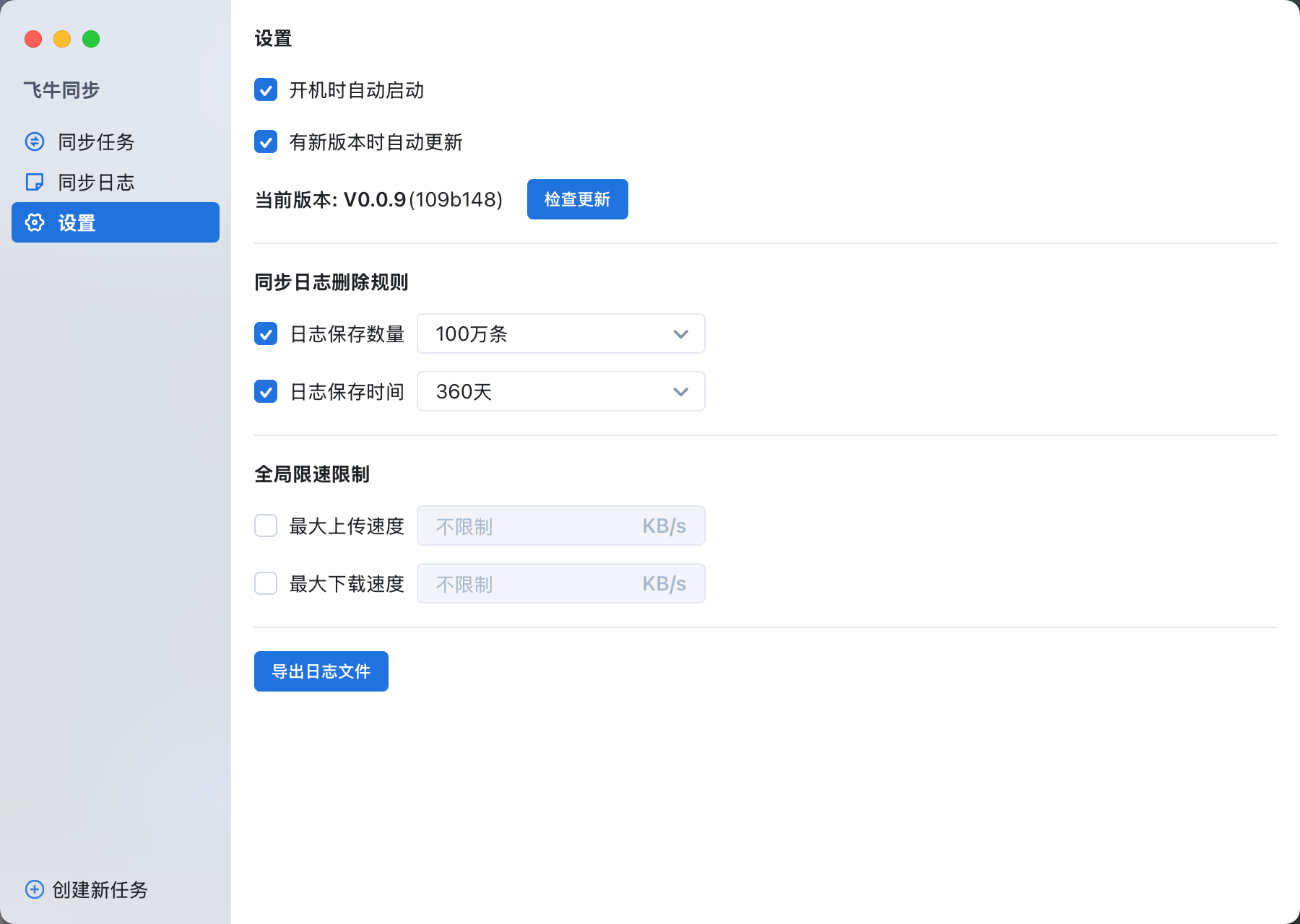飞牛同步功能介绍
本文将介绍飞牛同步的基础功能及如何使用。
1. 下载对应的客户端
Windows客户端
MAC客户端
- 电脑端浏览器打开飞牛官网,点击 Mac ,选择你的电脑对应的处理器版本下载应用文件;
- 安装飞牛同步应用。
2. 连接 NAS
连接新设备
点击左下角创建新任务打开连接新 NAS 设备弹窗,你可通过以下多种访问方式连接到 NAS。
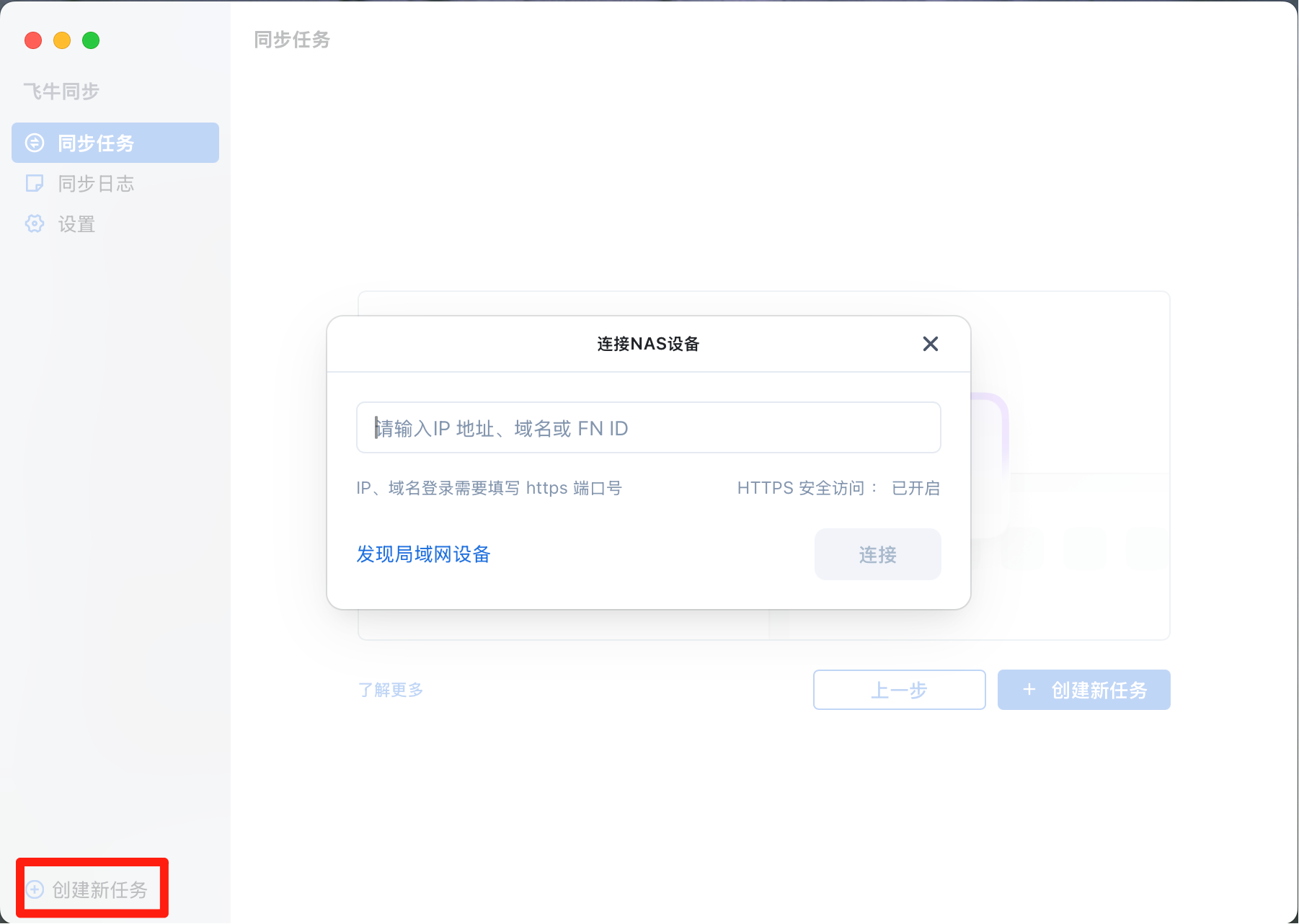
-
输入 IP 地址、域名或 FN ID
- IP 地址:安装并且完成初始化系统后,可通过路由器管理中找到飞牛 NAS 的 IP 地址,填写 IP 地址及 HTTPS 端口。
- DDNS 域名:如果你在 fnOS 或路由器中配置了 DDNS 域名,可填写域名链接及 HTTPS 端口
- FN ID:如果你在 fnOS 中开启了 FN Connect 远程访问服务,可输入 FN ID 访问到飞牛 NAS,成功登录后,FN Connect 会自动安全地访问到飞牛 NAS。
注意:
- 出于数据安全性考量,飞牛同步当前仅支持 HTTPS ;
- HTTPS 访问 fnOS 默认端口为 5667;如果你在路由器或其他管理软件修改了端口设置,需要在 IP 地址、域名链接后填写端口以正确访问到飞牛 NAS,比如 192.168.41.459:端口号;
- FN ID 无需填写端口号。
-
发现局域网内设备
进入 App 后,点击 发现局域网内设备 可进入查找列表,会自动发现并展示设备同局域网下的飞牛 NAS 设备,选择要连接的 NAS 设备;
注意:
- 使用 发现局域网内设备 功能需要开启设备的本地网络访问权限。
连接已有设备
若 NAS 此前已连接过,可以直接选择此 NAS 继续创建同步任务
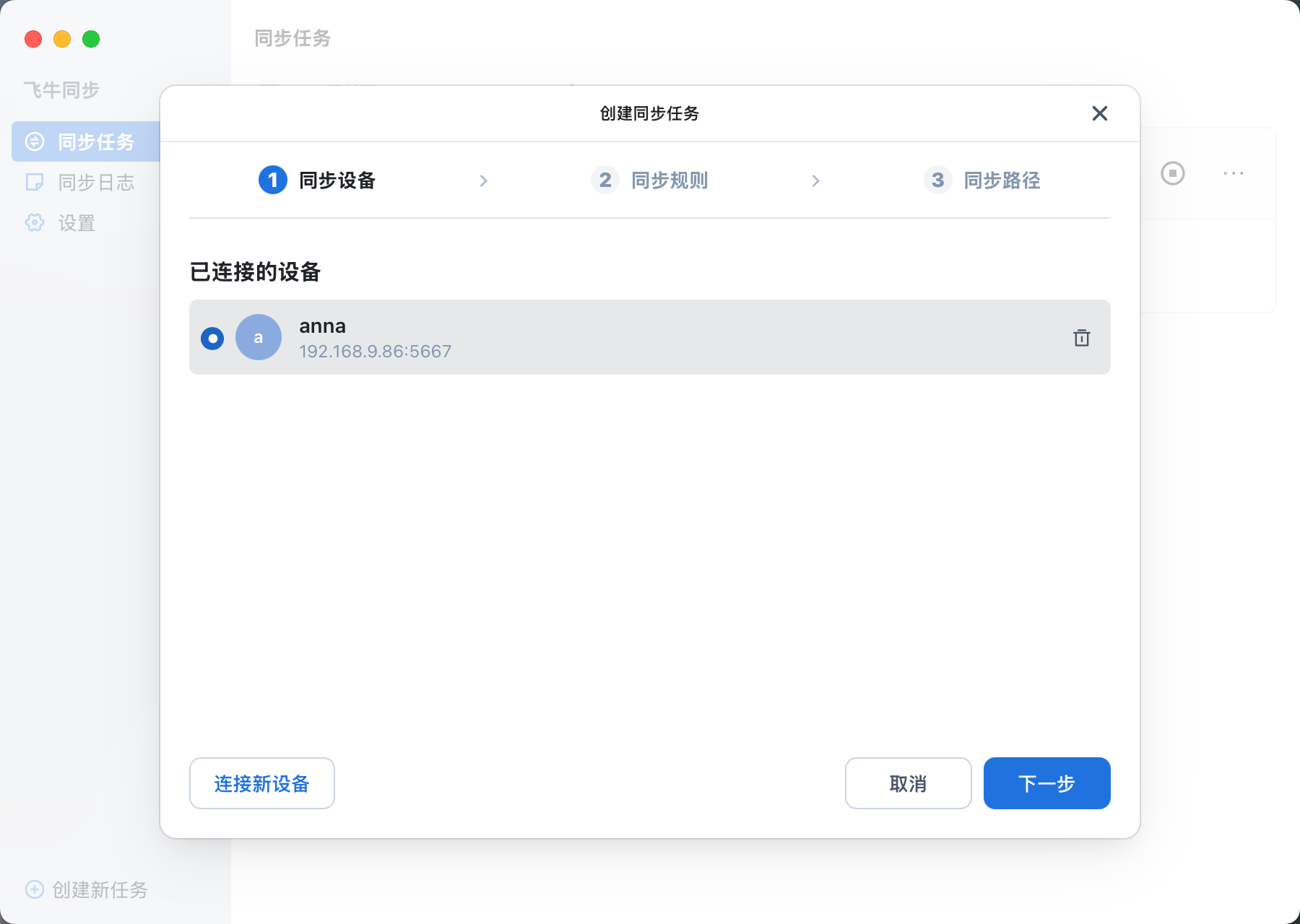
3. 登录授权
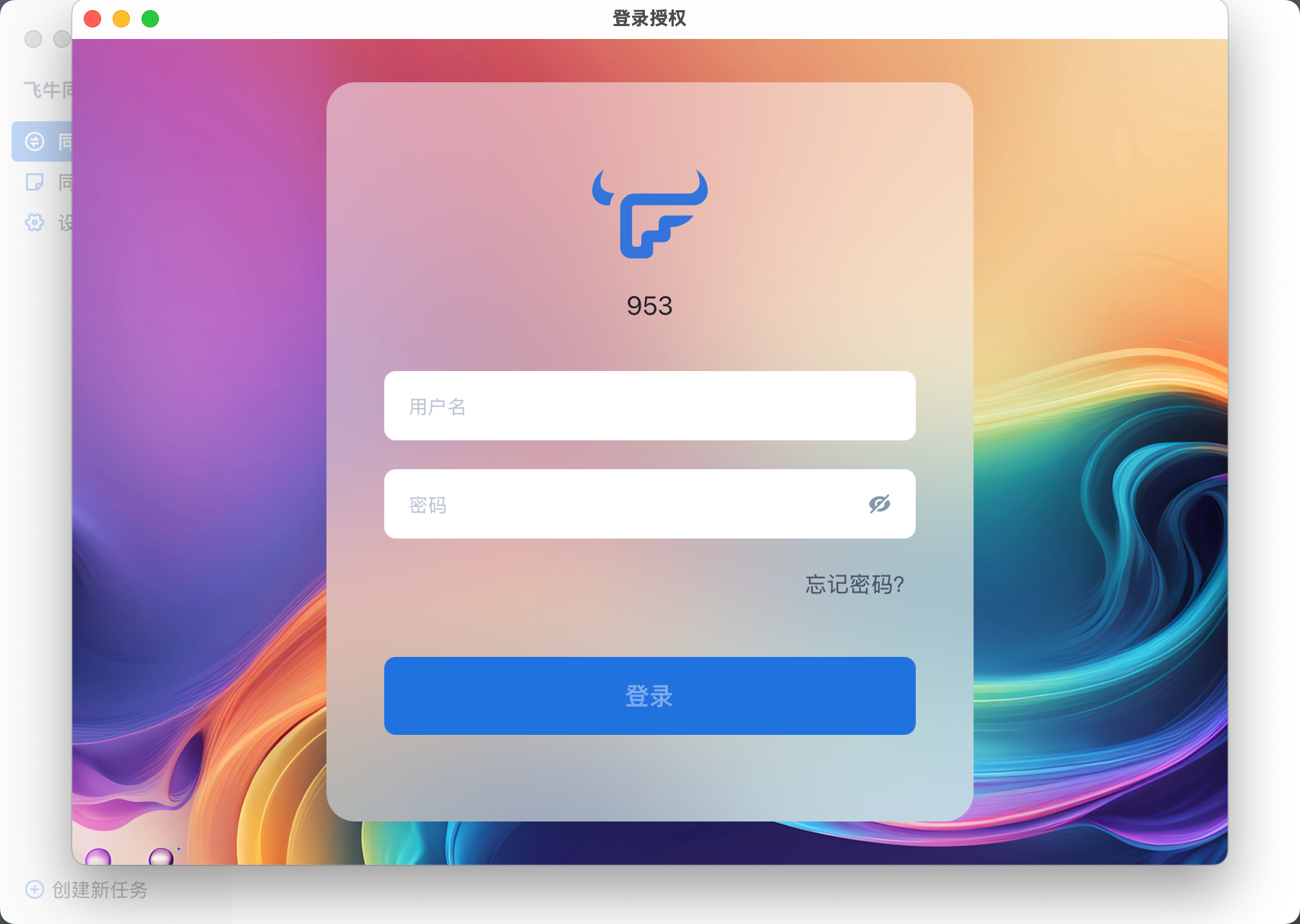
连接 NAS 设备成功后需进行账号授权
注意:
- 授权后并不会将你的账号密码保存在客户端
- 若选择已连接过的 NAS 设备,在连接方式及用户信息没有变更的情况下,则不需要再次授权
4. 创建任务
4.1 设置同步规则
1. 目前支持3种同步模式:
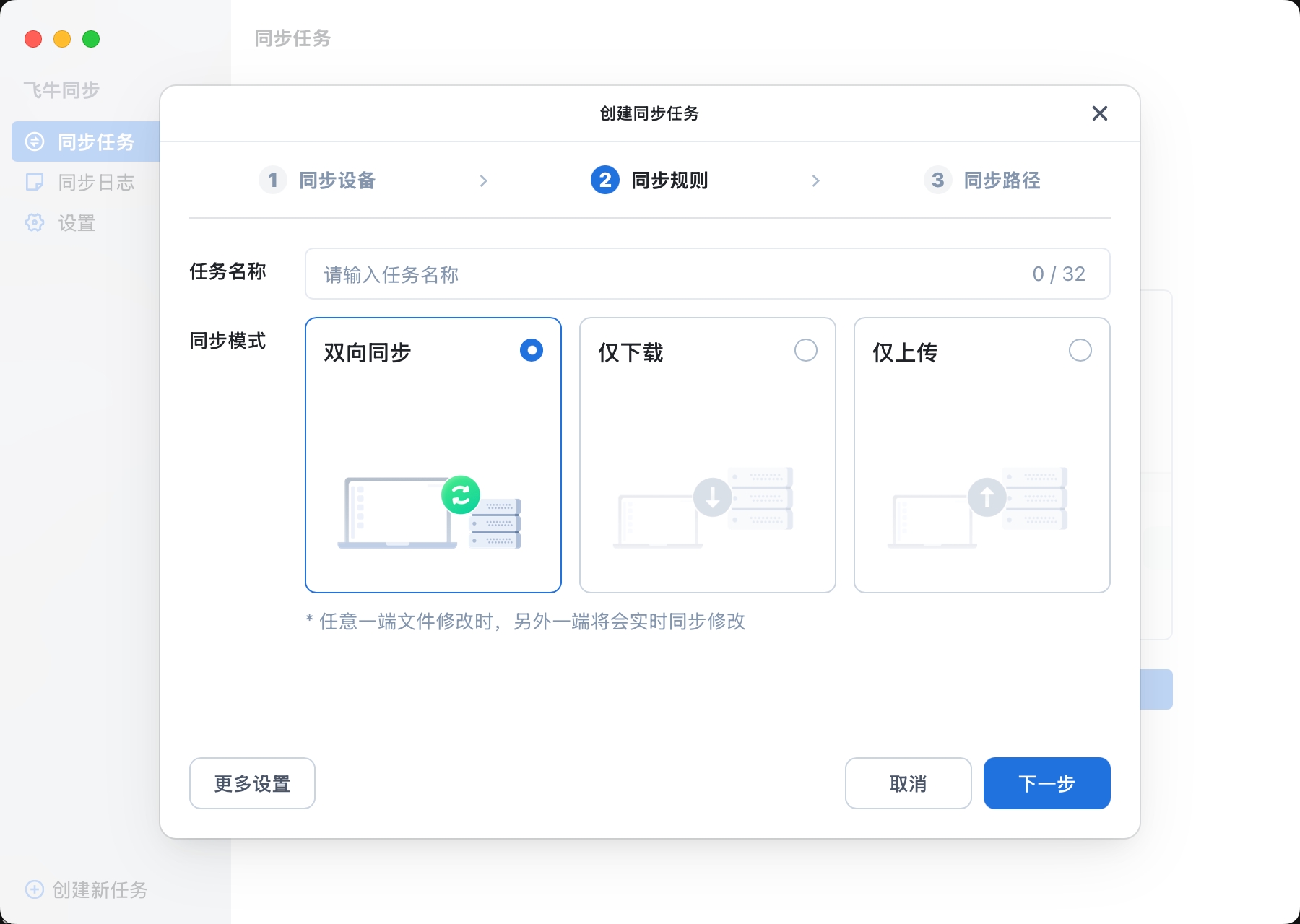
- 双向同步:NAS 端和电脑互为镜像,两端文件完全保持一致
- 仅下载:仅同步 NAS 数据至电脑;NAS 文件删除时,电脑端文件将保留
- 仅上传:仅同步电脑数据至 NAS;电脑端文件删除时,NAS 文件将保留
2. 更多设置-设置过滤规则
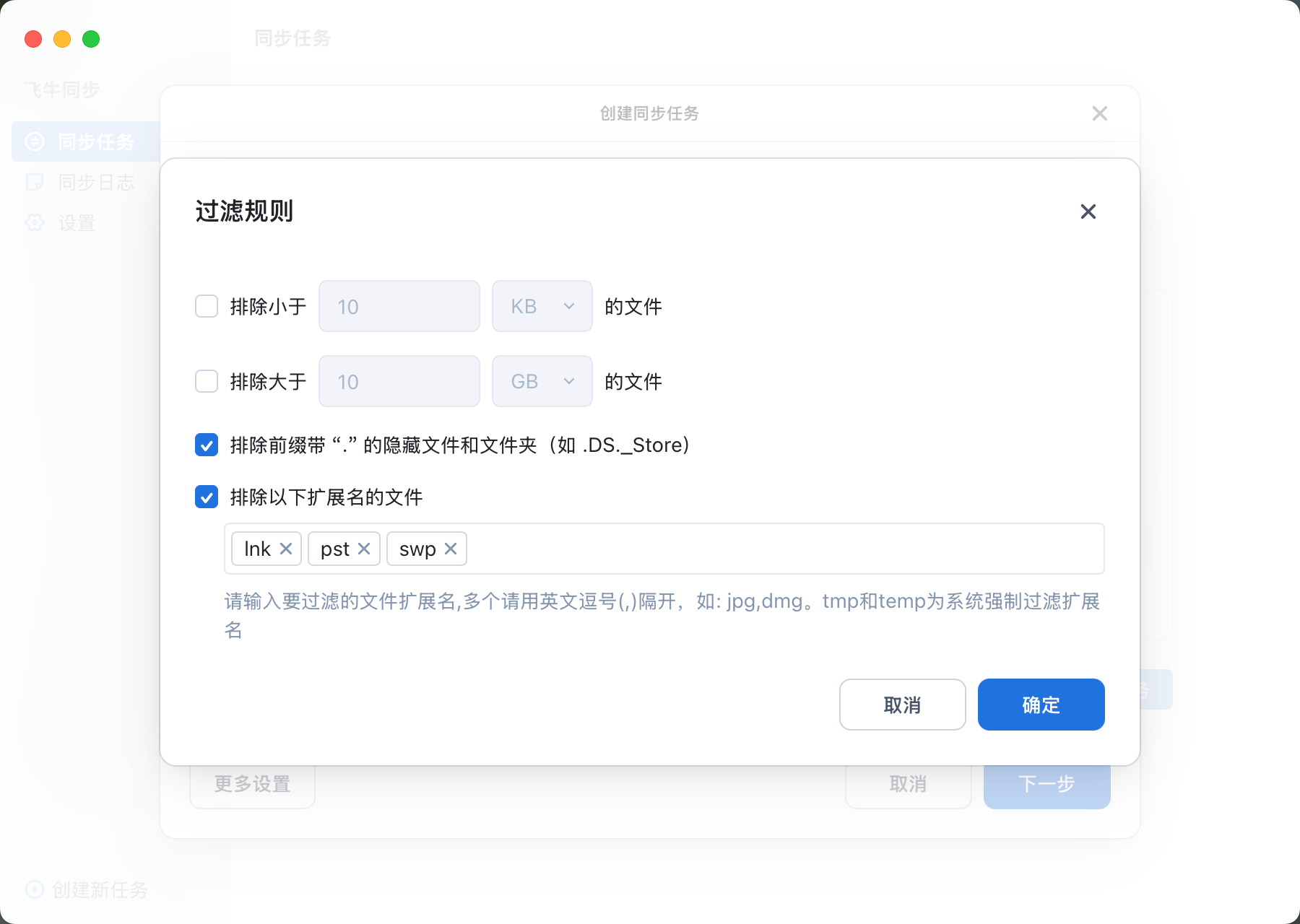
可以根据需要自行定义规则,排除指定大小或格式的文件
注意:
- tmp 和 temp 为系统强制过滤的文件扩展名
- 后续可通过「任务-设置」调整过滤规则
4.2 设置同步路径
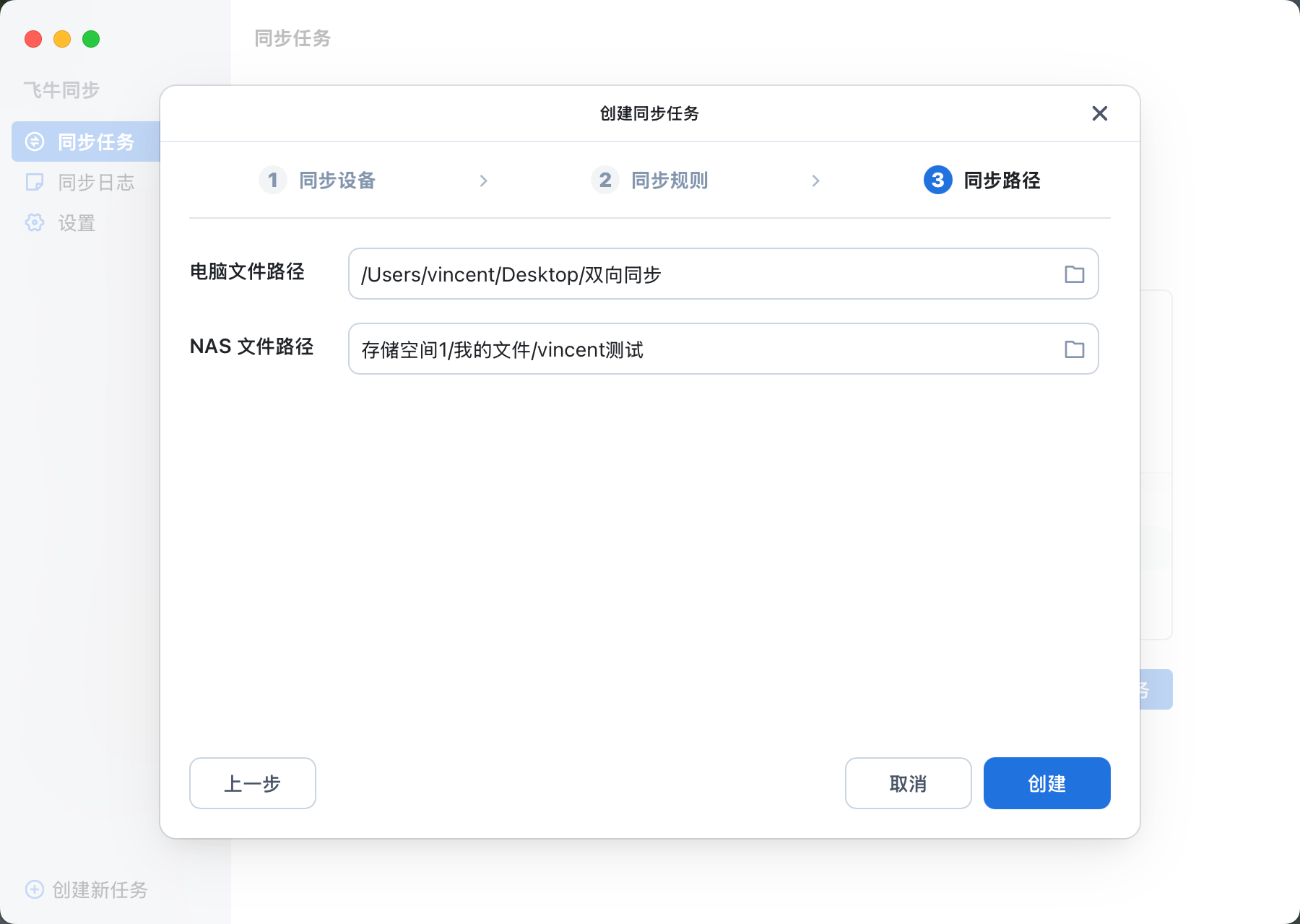
- 电脑文件路径:选择电脑端上要同步的文件夹路径
- NAS 文件路径:选择 NAS 端上要同步的文件夹路径
创建后任务将会立刻执行任务,进行文件同步
注意:
- 部分文件夹因为受系统权限控制或其他程序占用等情况,不建议作为电脑端上的同步文件夹,例如:Windows系统文件夹、C盘盘符、OneDrive & iCloud等同步软件下的文件夹
5. 查看任务
1. 主页面查看
可通过任务卡片查看此任务的同步进度和同步状态
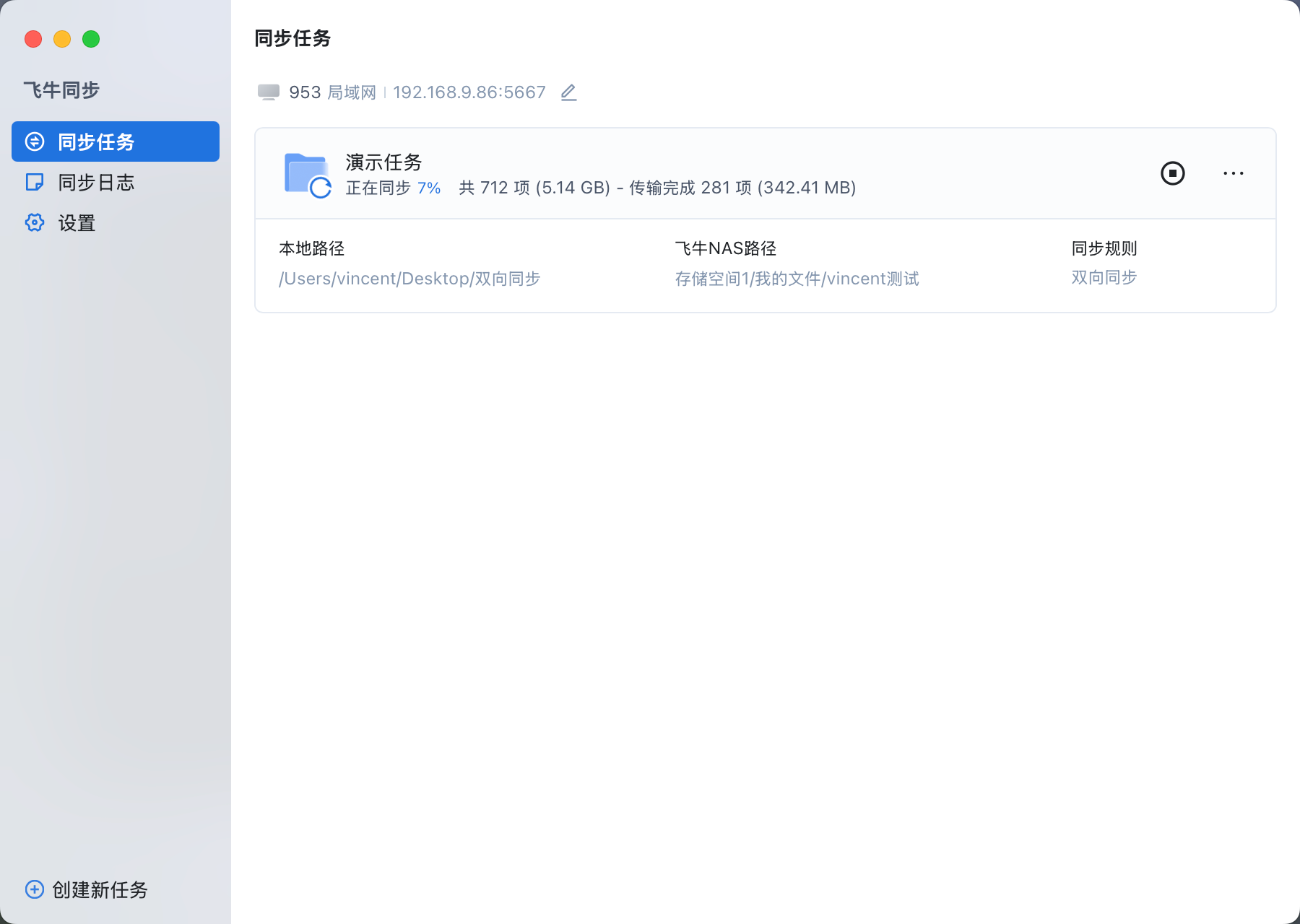
2. 系统托盘查看
可通过系统任务栏中飞牛同步的icon快速打开托盘,查看任务和文件的同步状态
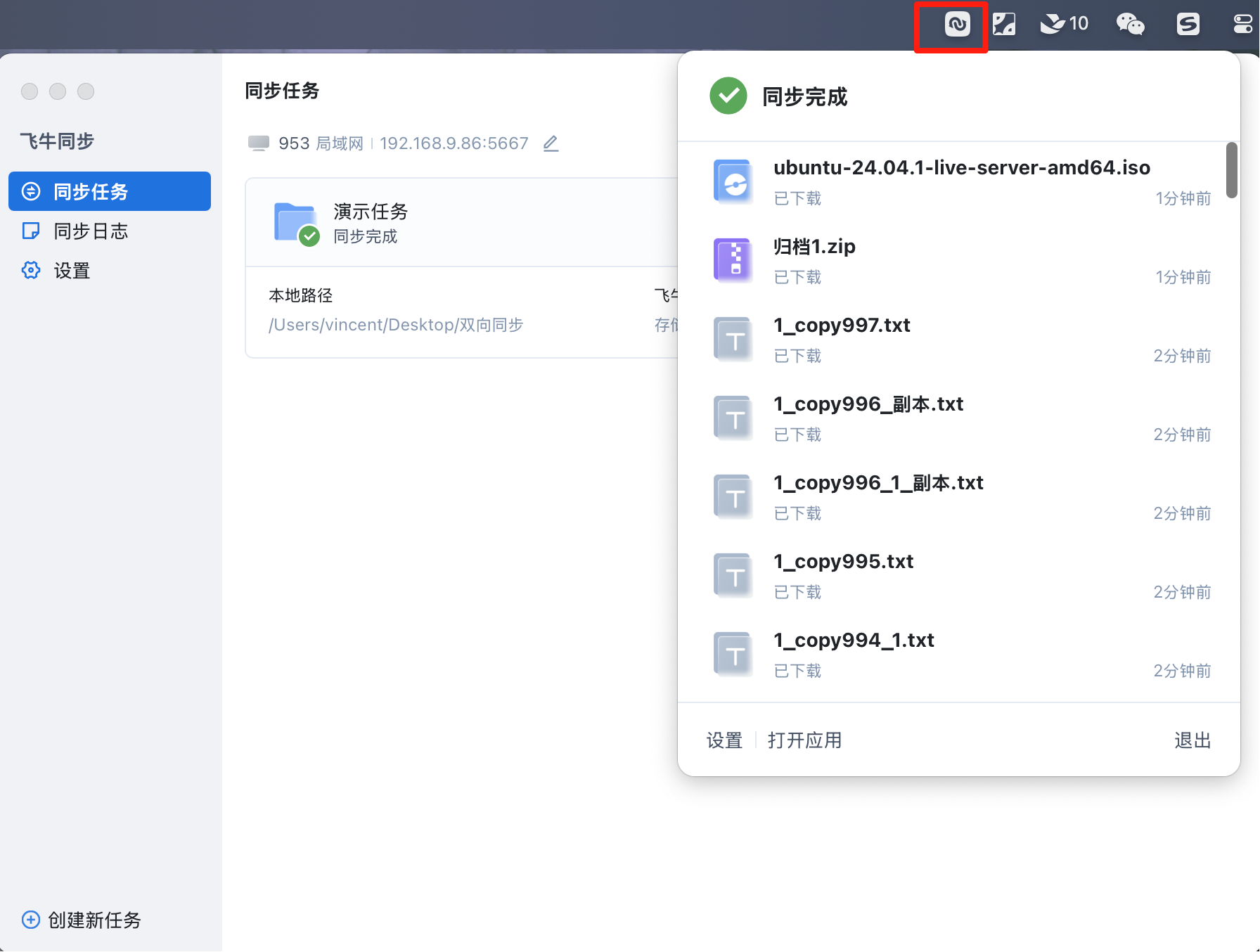
6. 系统设置
可通过「设置」功能对飞牛同步进行更新、限速等设置